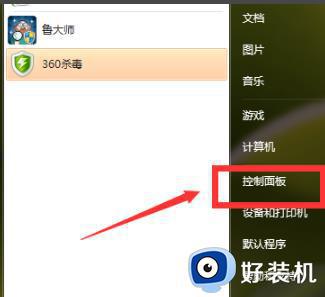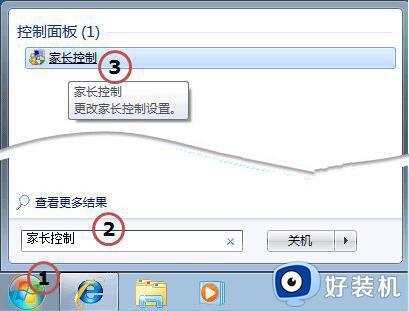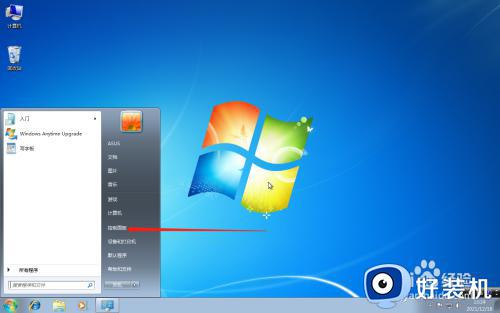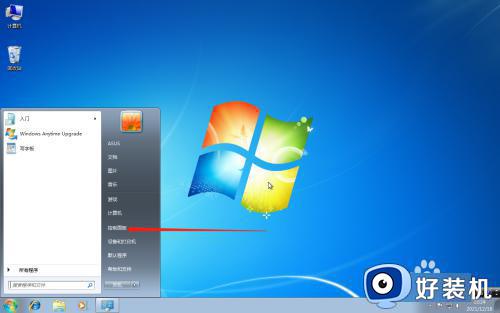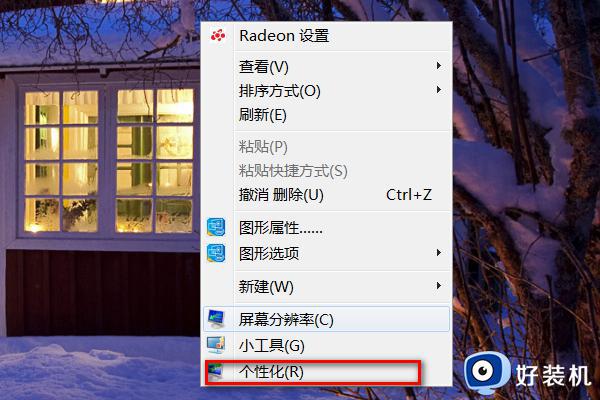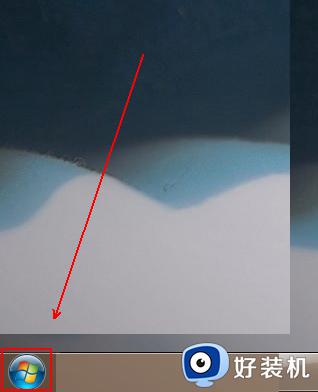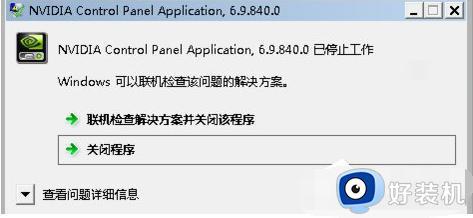win7怎么设置24小时制 win7时间改为24小时制的方法
时间:2024-04-15 16:58:28作者:huige
在任务栏右下角中,一般会显示当前的时间,很多都是12小时制的,但是很多人看着不大习惯,就想要将其设置24小时制,可是很多win7纯净版系统用户并不知道怎么设置24小时制,其实操作方法还是蛮简单的,有一样需求的用户们可以跟着着笔者一起来看看win7时间改为24小时制的方法。
方法如下:
1、点击控制面板
首先在桌面右下角点击【开始】--【控制面板】。
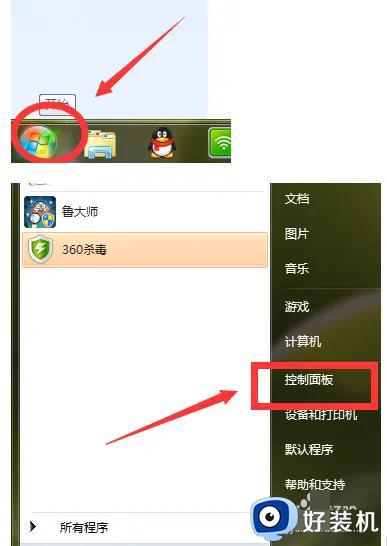
2、点击区域和语言
然后选择【时间、区域语言】选项,在打开【区域和语言】。
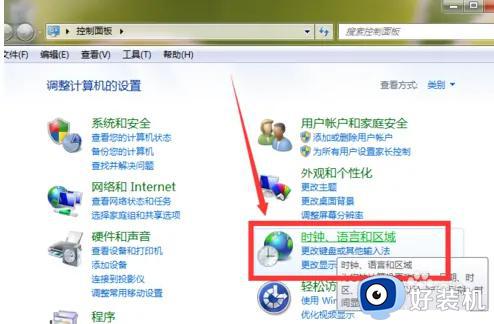
3、对话框中【长时间】
在‘区域和语言’的对话框中可以看到【长时间】为tt h:mm:ss时,显示的为12小时制。
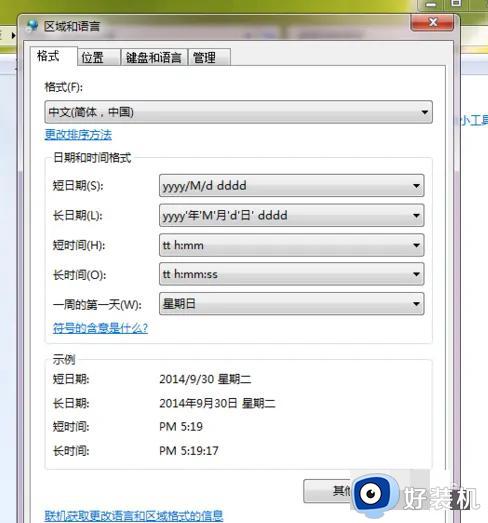
4、设置H:mm:ss
如【长时间】为H:mm:ss时,显示的为24小时制。
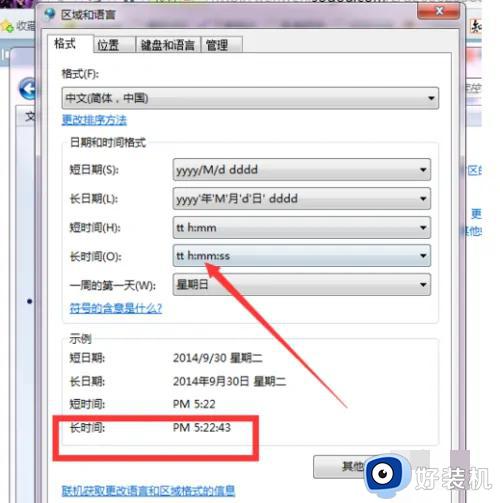
5、点击【应用】【确定】
分别设置后,点击【应用】【确定】,即可设置成功了。
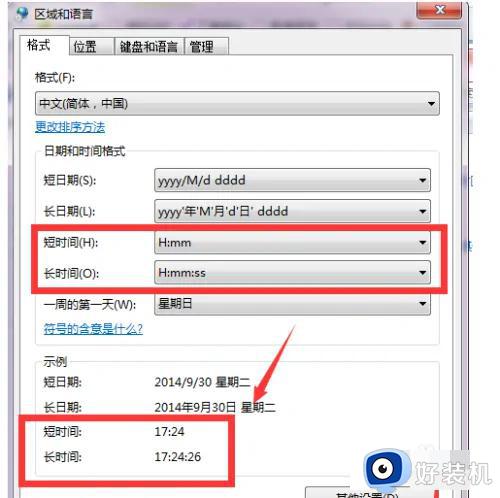
以上给大家介绍的就是win7设置24小时制的详细方法,大家有需要的话可以学习上述方法步骤来进行设置,相信可以帮助到大家。